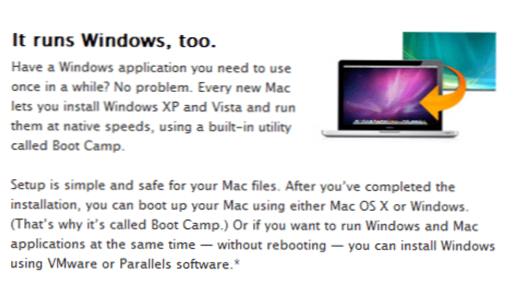
Windows 7: n asentaminen Mac-tietokoneellesi Boot Camp -ohjelmistolla on erinomainen tapa saada molemmat käyttöjärjestelmät täysin toimimaan. Boot Camp toimii osatoimalla Macin kiintolevyllä käyttöösi kaksi käyttöjärjestelmää, tässä tapauksessa OS X ja Windows 7.
Näin ollen, kun käytät Boot Camp -ohjelmaa Windows 7: ssä, käynnistät suoraan Windowsin sijaan OS X: n. Tämä on hieno tapa käyttää Windowsia Macissa, koska se antaa kaiken Macin teho (RAM, prosessorin nopeus jne. ) Windowsille.
Virtuaaliohjelmisto, kuten VMware Fusion tai Parallels, jakaa Macin teho (RAM, prosessorin nopeus jne.) Sekä OS X: n että Windowsin välillä.
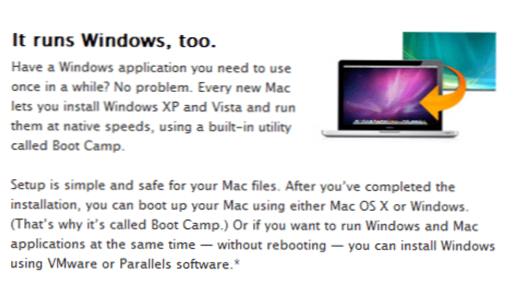
Päätti, että Boot Camp on sinua varten? Seuraavassa on muutamia asioita, joita tarvitset ennen aloittamista:

* Apple julkaisi äskettäin virallisen Boot Camp -päivityksen Windows 7: lle. Ohjelmistopäivityksen tekeminen (napsauta Apple-logoa, valitse ohjelmistopäivitys pudotusvalikosta) pitäisi automaattisesti saada tämä päivitys. Mutta vain olla varma, voit saada sen tässä).*
Vaihe 1: Selaa polkua Finder> Sovellukset> Apuohjelmat. Käynnistä se napsauttamalla Boot Camp Assistant -kuvaketta kaksoisnapsauttamalla.

Vaihe 2: Klikkaus Jatkaa Boot Campin esittelynäytössä siirtyäksesi seuraavaan vaiheeseen.

Vaihe 3: Vaihe 3 on Macin kiintolevyn osiointi. Windows 7: ssa Apple suosittelee käyttämään vähintään 16 Gt: tä Windows 7: n pitämiseen. Todennäköisesti sinun ei tarvitse paljon tilaa Windows 7: n tosiasialliseen asentamiseen.
Jos kuitenkin aiot asentaa Windows-ohjelmia tai olla huomattava määrä tiedostoja Windowsissa, varmista, että kiintolevy on jaettu sen mukaan.
Klikkaa väliseinä painiketta. Odota Boot Camp -avustajan jakaa kiintolevy. Kun se päättyy, sinun pitäisi olla BOOT CAMP -aseman kuvake työpöydällä.

Vaihe 4: Aseta Windows 7 -asennuslevy Mac-laitteen DVD-asemaan ja odota sen lataamista ja tunnistamista. Klikkaa Aloita asennus -painiketta Boot Camp Assistant -näytöstä.

Vaihe 5: Macin pitäisi käynnistyä ja käynnistää automaattisesti Windows 7 -asennusohjelma uudelleen OS X: n sijasta. Seuraava näyttö, johon tulet, on nopea näyttö, jonka avulla voit valita, mikä osio asennat Windows 7: n.
Varmista, että valitset BOOT CAMP Juuri luodut osuudet, napsauttamalla sitä kerran valitaksesi sen. Napsauta linkkiä, joka kertoo Aseman vaihtoehdot (lisäasetukset). Klikkaa Muoto painiketta. Nopea näytön pitäisi näkyä sanomalla "Tämä osio voi sisältää ...". Klikkaus kunnossa.
Vaihe 6: Windowsin pitäisi nyt asentaa tietokoneeseen. Koko asennuksen aikana Windows käynnistää uudelleen muutaman kerran ja sinun on poistettava asennuslevy Macin DVD-asemalta.
Tee tämä ja anna Windows, viimeistele asennus kokonaan. Täytä nimesi, kielen jne. Kun olet suorittanut Windows 7: n onnistuneesti, sinun on tehtävä Windows Update, jotta saat uusimmat korjaukset ja Windowsin julkaisut. Käynnistä tietokoneesi uudelleen ennen kuin siirryt seuraavaan vaiheeseen.

Vaihe 7: Kun Windows käynnistyy, sinun on asennettava muutamia lisäohjaimia. Aseta Mac-käyttöjärjestelmän kymmenes versio levy Macin DVD-asemaan ja odota latautumista. Klikkaa Suorita asennus vaihtoehto ikkunasta.
 Vaihe 8: Klikkaus Seuraava Boot Camp -ikkunan ensimmäisessä näytössä. Hyväksy ehdot ja napsauta Seuraava painiketta uudelleen. Laita a valintamerkki Apple Software Update for Windowsin vieressä. Klikkaa Asentaa painiketta.
Vaihe 8: Klikkaus Seuraava Boot Camp -ikkunan ensimmäisessä näytössä. Hyväksy ehdot ja napsauta Seuraava painiketta uudelleen. Laita a valintamerkki Apple Software Update for Windowsin vieressä. Klikkaa Asentaa painiketta.

Vaihe 9: Anna asentajan valmiiksi, saattaa kestää pari minuuttia. Kun se on valmis, napsauta Suorittaa loppuun -painiketta, jos haluat poistua Boot Camp -asennusikkunasta.

Vaihe 10: Irrota Mac OS X -asennuslevy tietokoneesta ja käynnistä tietokone uudelleen.
Boot-leirin käyttäminen: Siinä kaikki on. Boot Camp ja Windows 7 pitäisi nyt olla käynnissä Macissa. Kun käynnistät tietokoneen (kun kuulet äänimerkin), pidä näppäintä alhaalla valintanäppäintä Mac-tietokoneeseen päästäksesi käynnistysvalikkoon. Täältä voit valita, haluatko käyttää OS X: tä tai Windows 7: ta.